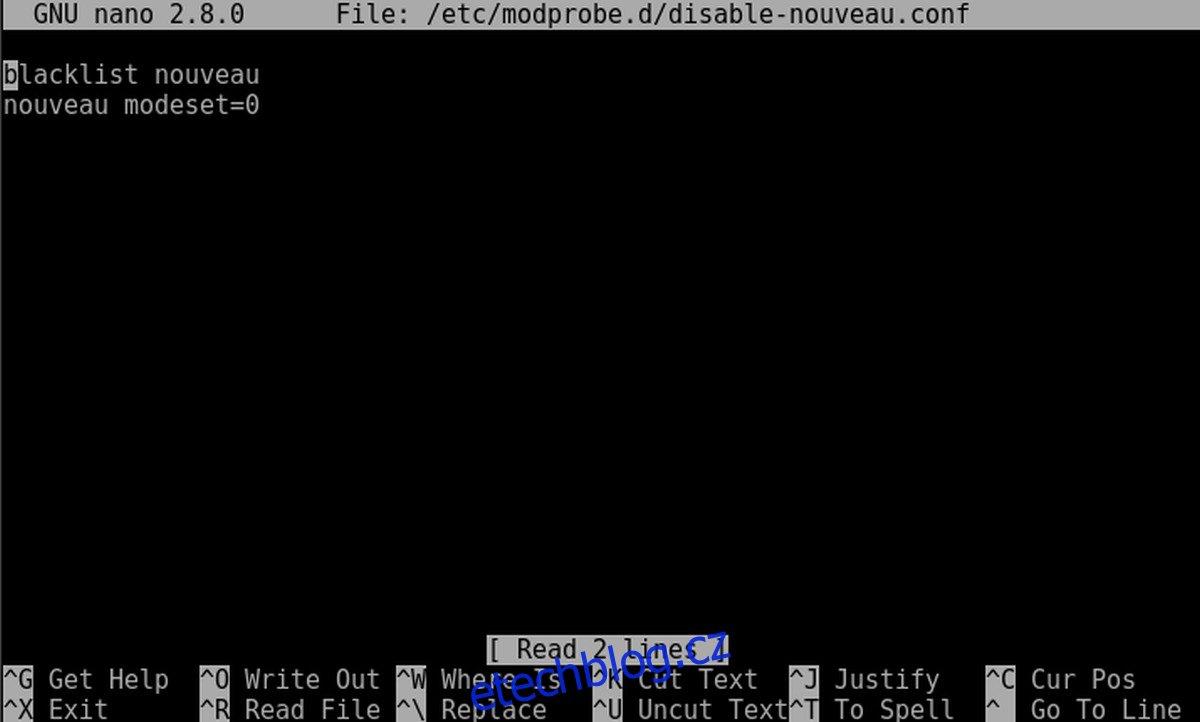Nvidia vyrábí nejlepší grafické karty, ale v současnosti mohou mít uživatelé Linuxu potíže s používáním stabilních ovladačů Linuxu. Zpočátku byla velká podpora těchto grafických karet se stabilními ovladači dostupnými pro Linux. Od té doby se to zhoršilo. Ti, kteří používají nové karty řady GTX 10, zažívají závady a méně než hvězdný výkon. Z tohoto důvodu by uživatelé Linuxu s těmito GPU měli zvážit použití beta ovladačů, které jsou k dispozici. Ovladač beta se aktualizuje rychleji než ten stabilní, takže k opravám dojde dříve. Uživatelé Nvidie na beta verzi navíc naleznou novější funkce implementované rychleji a také rychleji opravené problémy. Zde je návod, jak deaktivovat ovladače s otevřeným zdrojovým kódem a nainstalovat ovladač Nvidia beta v systému Linux.
Table of Contents
Černá listina ovladačů s otevřeným zdrojovým kódem po spuštění
Linuxové jádro ve výchozím nastavení podporuje grafické karty Linux. To se provádí pomocí open source ovladače Nouveau. Pro většinu lidí s Linuxem na GPU Nvidia bude tento ovladač fungovat dobře a není potřeba přecházet na proprietární ovladač. Mějte na paměti, že tento ovladač, i když již funguje, má vážné problémy s výkonem, pokud jde o videohry, úpravy videa a v podstatě cokoli, co zahrnuje špičkové grafické karty a vysoký výkon.
Bohužel momentálně není možné ponechat ovladač jádra Nouveau na místě. Je to proto, že je v konfliktu s ovladačem, který se chystáme nainstalovat. Je potřeba jej odstranit, aby jej jádro nemohlo spustit.
Chcete-li ovladač jádra na černou listinu, získejte root shell:
sudo -s
Dále zadejte textový editor Nano a vytvořte konfigurační soubor. To je potřeba, aby Linux věděl, co má dělat.
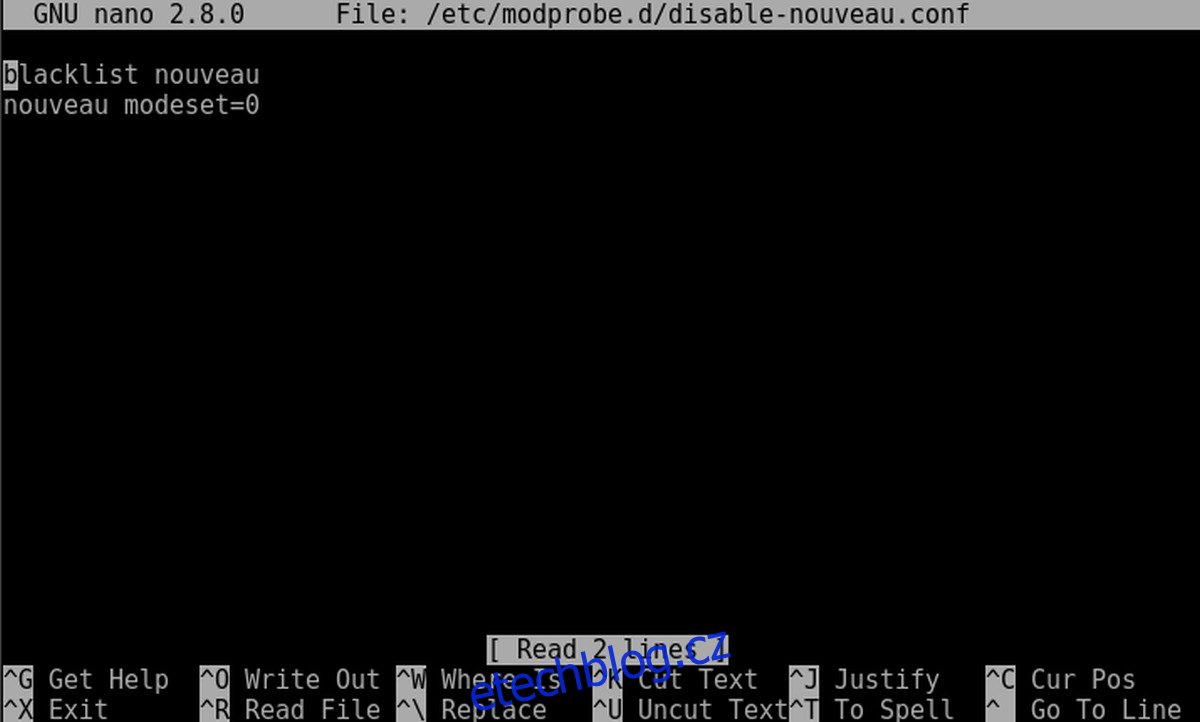
sudo nano /etc/modprobe.d/disable-nouveau.conf
Nejprve do souboru přidejte toto:
blacklist nouveau
Poté stisknutím klávesy Enter na klávesnici přejděte na další řádek a přidejte tento text:
nouveau modeset=0
Po úpravě konfiguračního souboru černé listiny uložte textový editor Nano stisknutím CTRL + O na klávesnici a potvrďte klepnutím na Enter.
Pro ty, kteří nevědí: tento ovladač ve skutečnosti neodinstalováváme trvale. Místo toho se děje to, že ovladač jádra Nouveau bude na černé listině a nebude mu na začátku zabráněno načíst. Grafická karta Nvidia se nesplete a zkusí nahrát oba ovladače. Když většina uživatelů nainstaluje stabilní ovladače Nvidia z grafických instalátorů (jako je instalační program ovladače Ubuntu), ovladač s otevřeným zdrojovým kódem se automaticky dostane na černou listinu. V podstatě jsme udělali to samé.
Černá listina ovladačů Open Source před spuštěním
Ovladač Nouveau je také potřeba deaktivovat při spouštění. To lze provést úpravou výchozí konfigurace Grub.
sudo nano /etc/default/grub
V editoru vyhledejte GRUB_CMDLINE_LINUX_DEFAULT=
Pomocí Nano vložte:
rdblacklist=nouveau
Vložený kód by měl vypadat takto:

Vygenerujte nový konfigurační soubor Grub s:
sudo grub-mkconfig -o /boot/grub/grub.cfg
Nakonec restartujte počítač. To je nutné, protože Linux poběží určité věci v RAM a bude nutné restartovat, aby se změny projevily.
Instalace záhlaví jádra/stažení ovladače
V Linuxu je kompilace modulů jádra snazší než kdy jindy díky technologii známé jako „Linuxové hlavičky“. Tento nástroj umožňuje sestavit modul jádra, který odpovídá aktuální verzi Linuxu. Při každé aktualizaci linuxového jádra v systému se aktualizují i hlavičky. Bohužel, vzhledem k tomu, jak se v dnešní době instaluje software na většinu linuxových distribucí, se hlavičky instalují jen zřídka. Je to proto, že lidé zřídka potřebují stavět a instalovat moduly, protože vše obvykle funguje hned po vybalení.
Nainstalujte záhlaví pomocí následujícího příkazu. Vyberte ten, který odpovídá vaší distribuci Linuxu.
Ubuntu/Linux Mint/Elementary/Debian atd
sudo apt install linux-headers
Arch Linux/Manjaro atd
sudo pacman -S kernel-headers
Fedora
sudo dnf install kernel-headers kernel-devel -y
Otevřete Suse
sudo zypper install kernel-headers kernel-devel
Stažení ovladače
Ovladač beta vydává Nvidia mnohem rychleji, než mohou distribuce Linuxu držet krok. Většina softwarových úložišť na Linuxu efektivně zmrazí každé vydání. To znamená, že nový software lze přidávat pouze každých pár měsíců. To je důvod, proč v této příručce stáhneme ovladač přímo od výrobce, nikoli od vývojářů distribuce Linuxu.
Přejděte na web Nvidia a v operačním systému vyberte Linux. Poté vyberte svůj grafický model a v části „Doporučeno/Beta“ vyberte možnost beta. Stáhněte si nejnovější verzi ovladače.
Příprava na instalaci
Ovladač Nvidia nelze nainstalovat, dokud instalační program nezmění svá oprávnění (označí jej jako spustitelný). Nejprve zadejte adresář pro stahování:
cd ~/Downloads
Poté jej označte jako spustitelný.
sudo chmod +x *.run
S připraveným instalačním programem budeme moci deaktivovat GUI, takže instalační program bude fungovat:
sudo -s rm /etc/systemd/system/default.target ln -sf /lib/systemd/system/multi-user.target /etc/systemd/system/default.target
Nainstalujte ovladač Nvidia Beta Driver
V části příprava bylo deaktivováno grafické rozhraní. V důsledku toho je uživatel v režimu TTY. Přihlaste se svým uživatelským jménem. Poté získejte kořenový shell:
sudo -s
Dále přejděte na místo, kde je soubor .run.
cd /home/username/Downloads/
Poté spusťte instalační program pomocí:
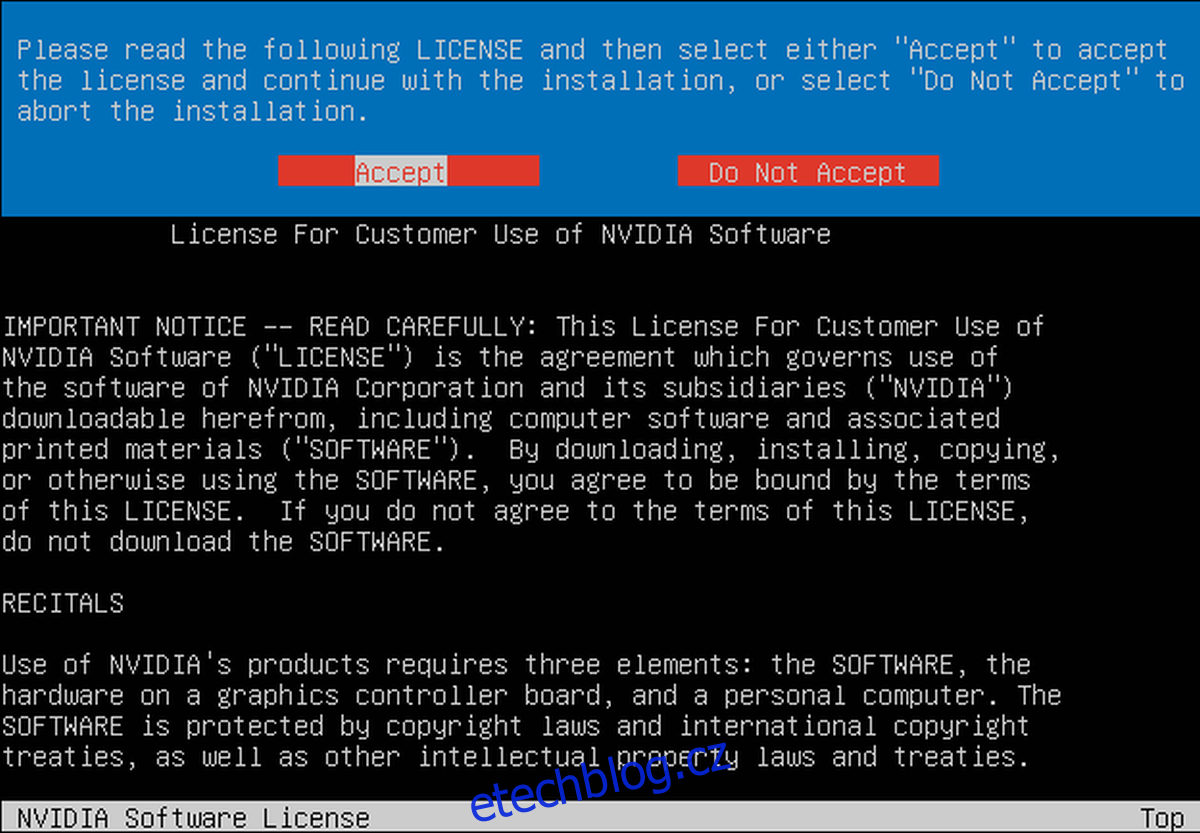
./*.run
Postupujte podle pokynů v instalačním programu Nvidia a nezapomeňte souhlasit s povolením podpory DKMS.
Po dokončení instalace zadejte následující pro opětovné povolení rozhraní GUI:
rm /etc/systemd/system/default.target ln -sf /lib/systemd/system/graphical.target /etc/systemd/system/default.target
Po opětovném povolení grafického rozhraní restartujte počítač. Když se počítač znovu přihlásí, beta ovladače GPU Nvidia budou v systému fungovat perfektně.